ChromeOS flex é um sistema operacional do Google. Você pode instalar o ChromeOS flex em um PC com Windows, laptop, Mac ou computador com Linux.
ChromeOS é um sistema operacional leve. É baseado em Linux e usa o navegador Google Chrome como interface. A vantagem do ChromeOS Flex é que ele pode ser instalado em praticamente qualquer PC.
Portanto, não importa se o PC é um pouco mais antigo, desde que o computador atenda a alguns requisitos de sistema.
Os requisitos mínimos de sistema recomendados para instalar e usar o ChromeOS Flex são;
- Pelo menos 4 GB de RAM.
- Capacidade de armazenamento de 16 GB (disco rígido ou SSD).
- Um processador Intel ou AMD (x86 ou x64).
Para instalar o ChromeOS, você também deve ter um pendrive com pelo menos 8 GB de espaço livre em disco para criar a mídia de instalação.
Instale o ChromeOS Flex em qualquer PC ou laptop
Crie mídia de instalação do ChromeOS Flex em USB
Você precisará de um computador para criar a mídia de instalação do ChromeOS Flex.
Você precisa desta mídia de instalação para instalar o ChromeOS em outro PC ou laptop. O sistema operacional não é importante, por exemplo Windows, Mac ou Linux, desde que o navegador Google Chrome esteja instalado e o PC possua uma porta USB.
Abra o navegador Google Chrome. Instale o “Programa de recuperação de Chromebook”Extensão. Clique na extensão para iniciar o programa de recuperação do Chromebook.
Insira o pendrive em seu PC ou laptop. Clique em “Começar” para continuar.
Clique no link “Selecione um modelo da lista”.
Selecione “Google Chrome OS Flex” e depois “Chrome OS Flex”. Clique em “Continuar”.
Agora selecione na lista o pendrive que você inseriu em seu computador. Clique em “Continuar”.
Observe que o pendrive será excluído. Se você concordar, clique no botão “Criar agora” para criar a mídia de instalação do Google ChromeOS Flex.
O ChromeOS Flex é primeiro baixado e depois colocado no pendrive. Isso vai demorar um pouco, cerca de 30 minutos, não remova o pendrive.
O ChromeOS flex pode ser instalado em vários tipos de PC. Não importa, desde que o PC tenha um processador Intel ou AMD. Você também pode usar uma máquina virtual para experimentar primeiro o ChromeOS Flex.
Instale o ChromeOS Flex
Após a criação do pendrive com mídia de instalação do ChromeOS Flex, você deve: inicialize seu computador a partir do USB que você acabou de criar. A instalação do ChromeOS flex será então iniciada.
Demorará um pouco para que a tela abaixo seja concluída. Por favor, seja paciente, a instalação continua.
Primeiro mude o idioma para holandês. Clique no idioma “inglês” atual e selecione o idioma holandês. Em seguida, clique no botão “Começar”.
Você pode instalar o Chrome OS Flex ou experimentá-lo primeiro. Observe que durante a instalação, o sistema operacional existente pode ser substituído. Isso depende de como você iniciou a instalação flexível do Chrome OS.
Se você experimentar o Chrome OS Flex, o Chrome OS Flex será iniciado a partir de USB e nenhuma instalação será realizada.
Neste artigo continuarei com a instalação. Faça sua escolha e clique em “Avançar”.
Antes de começar, certifique-se de ter um backup dos seus dados. A instalação do Chrome OS Flex substituirá o disco rígido.
A instalação requer algumas etapas simples. Você terá outra chance de confirmar antes de fazer qualquer alteração em seu computador.
Clique em “Instalar Chrome OS Flex” para continuar.
Durante a instalação, todo o disco rígido será apagado. Certifique-se de ter um backup dos seus dados. Depois que a instalação for iniciada, você não poderá cancelá-la.
Clique em “Instalar” se quiser continuar.
O Chrome OS Flex agora está sendo instalado. A instalação pode levar até 20 minutos. Quando a instalação for concluída, seu dispositivo será desligado.
Após a instalação e reinicialização, você deve selecionar o idioma holandês novamente. Clique em “começar”.
Depois disso, conecte-se à Internet definindo as especificações da sua rede. Clique em próximo quando estiver conectado.
Clique no botão “Aceitar e continuar” para aceitar os termos de serviço do Google.
Quem usará este dispositivo Chrome? Você ou uma criança. Neste artigo continuarei com “Você”. Clique em próximo.
Você precisa de uma conta do Google para fazer login. Você também pode usar uma conta de convidado na parte inferior, mas recomendo que você faça login com sua conta do Google. Clique em próximo.
Depois de fazer login com sucesso, você pode sincronizar os dados. São dados como dados do navegador que você já pode usar em outros dispositivos. Se desejar, clique em “Ativar sincronização”. Se você não quiser, clique em “Não, obrigado”.
Faça a sua escolha.
Se você concorda em enviar dados sobre o seu dispositivo, clique em “aceitar e continuar”.
Ative as configurações da conta do Google para obter sugestões melhores e respostas mais rápidas dos aplicativos. Faça sua escolha para continuar.
Agora você será questionado dezenas de vezes se deseja aceitar cargos diferentes. Eu pulei este neste guia. Depois de fazer sua(s) escolha(s), você estará pronto para usar o Chrome OS Flex.
Clique em “Começar” para continuar.
Espero que isso tenha ajudado você. Obrigado por ler!

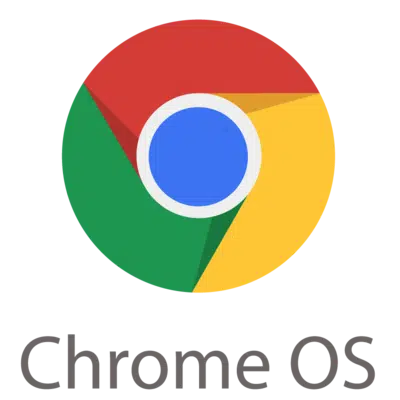
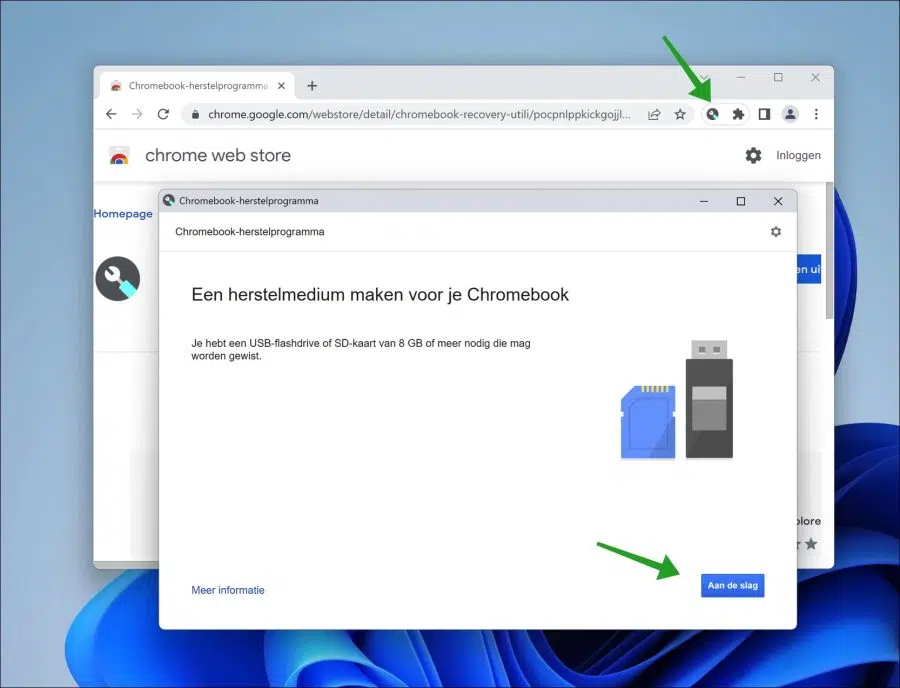
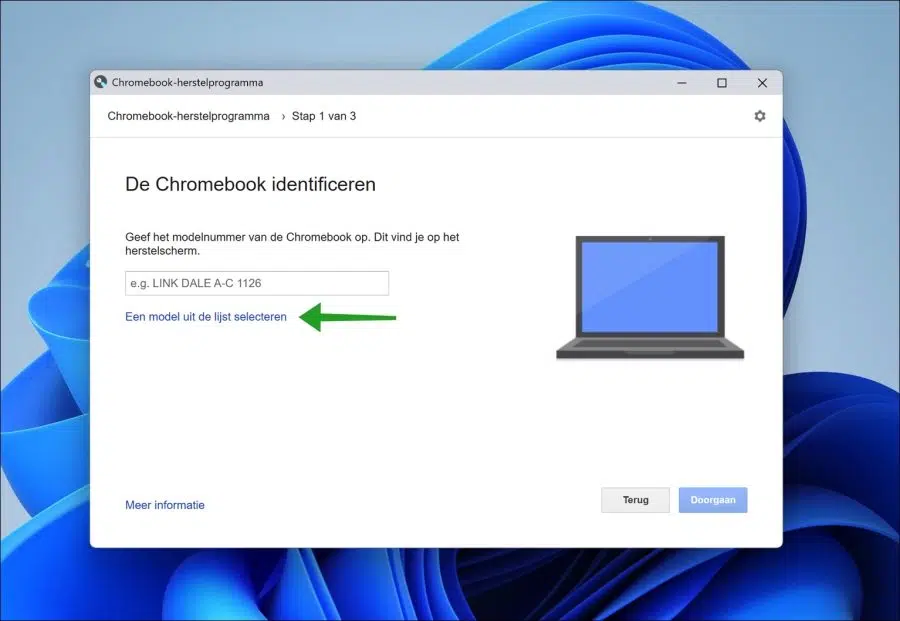
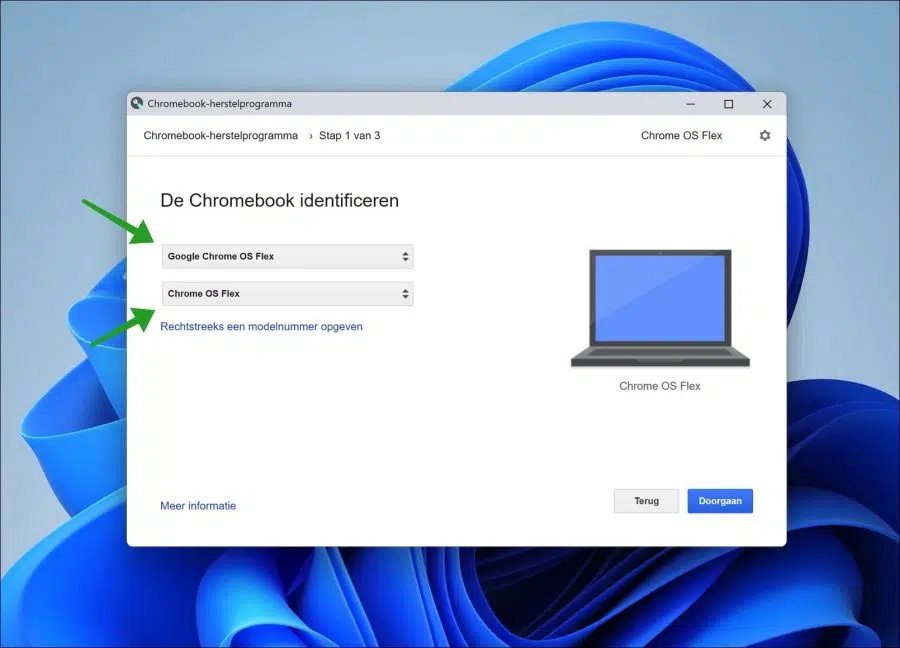
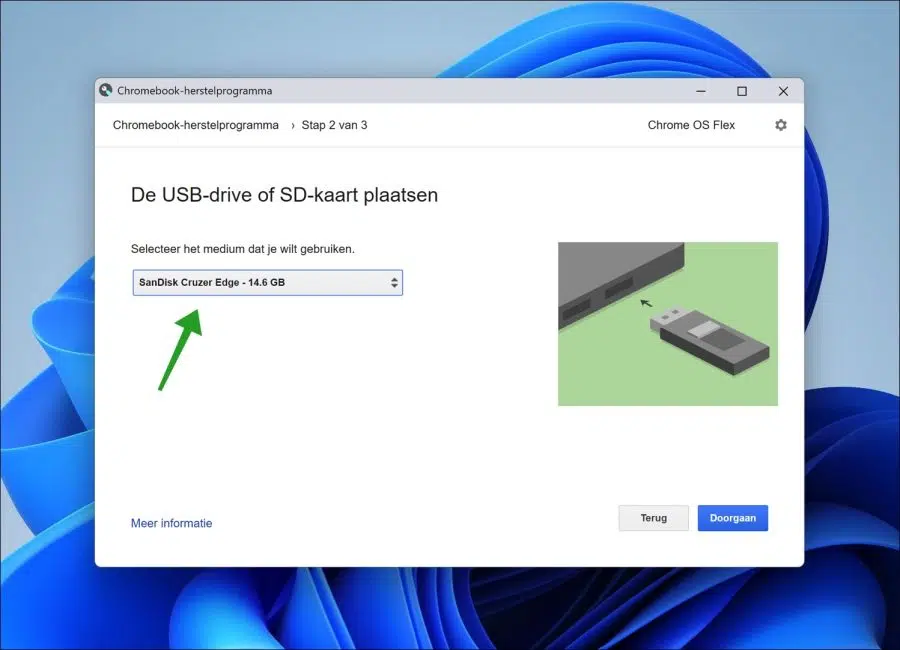
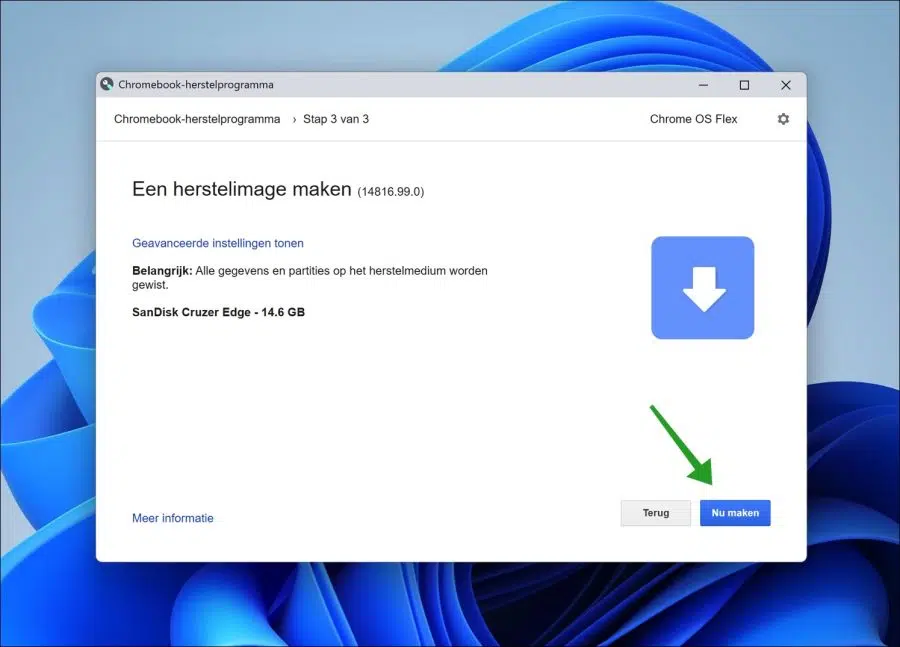
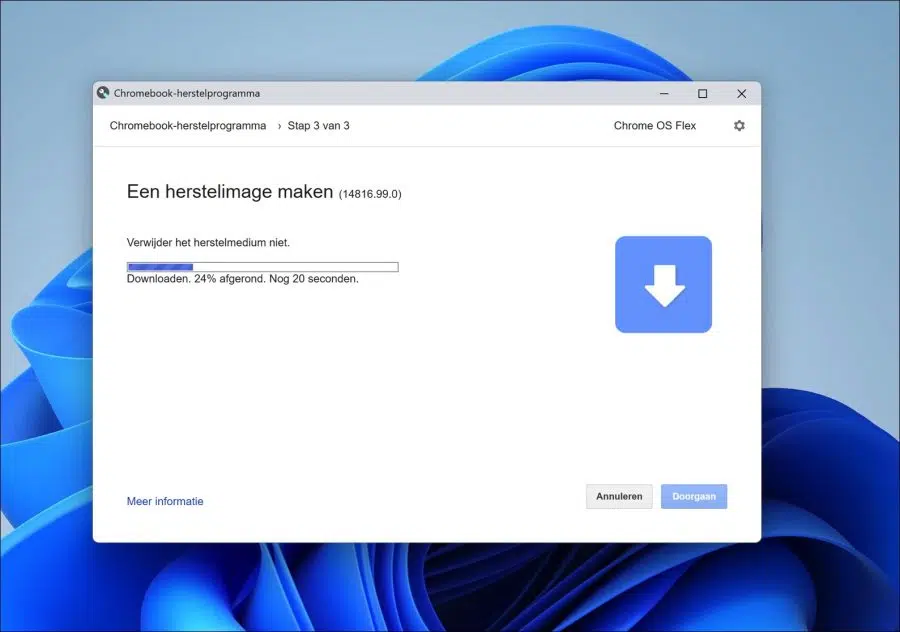
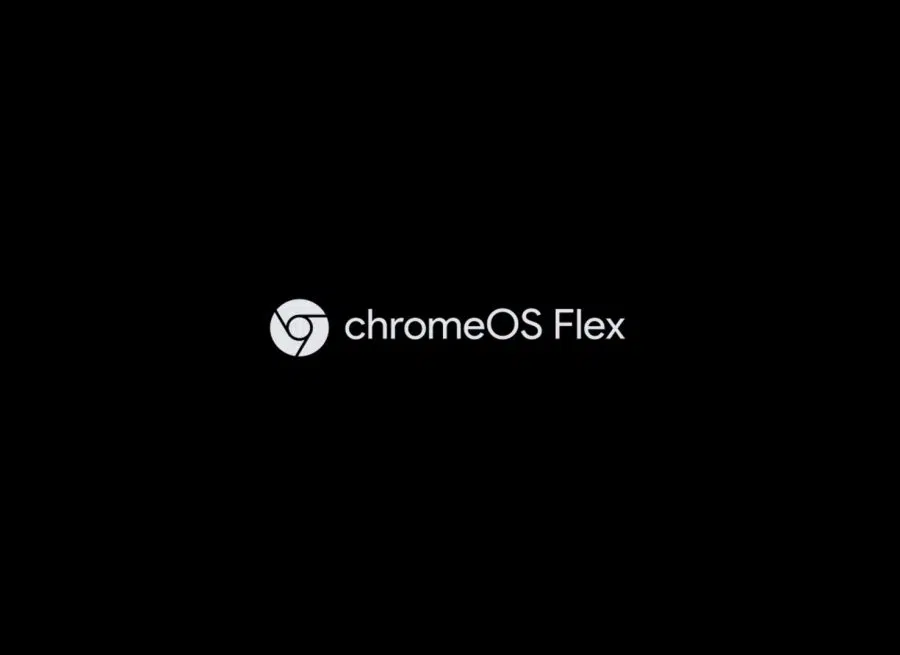
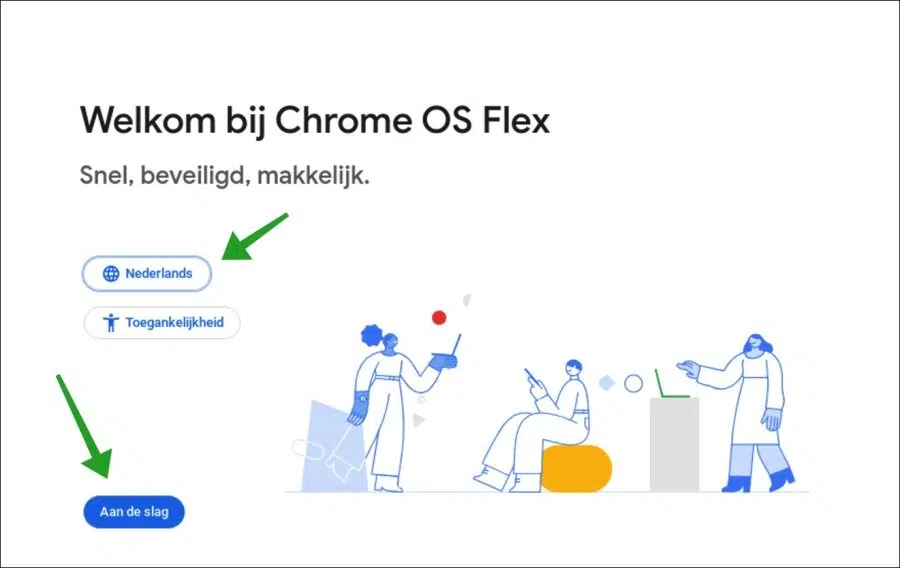
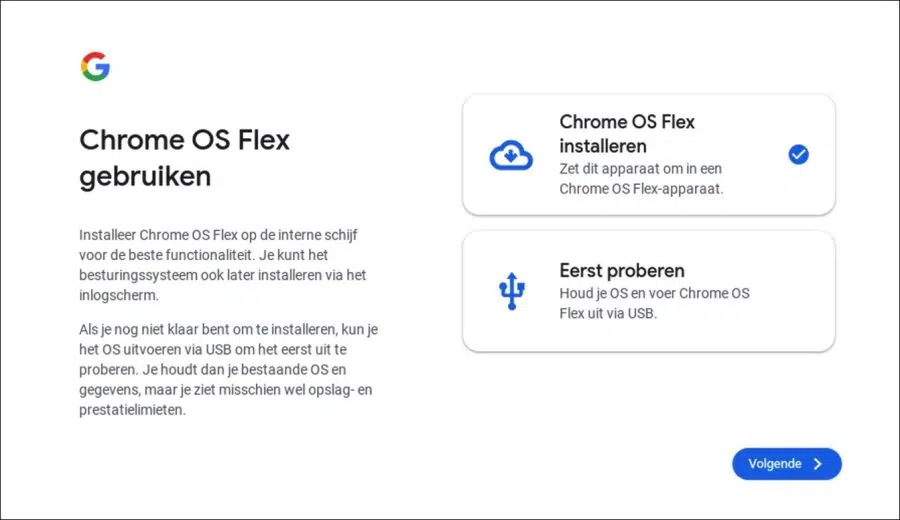
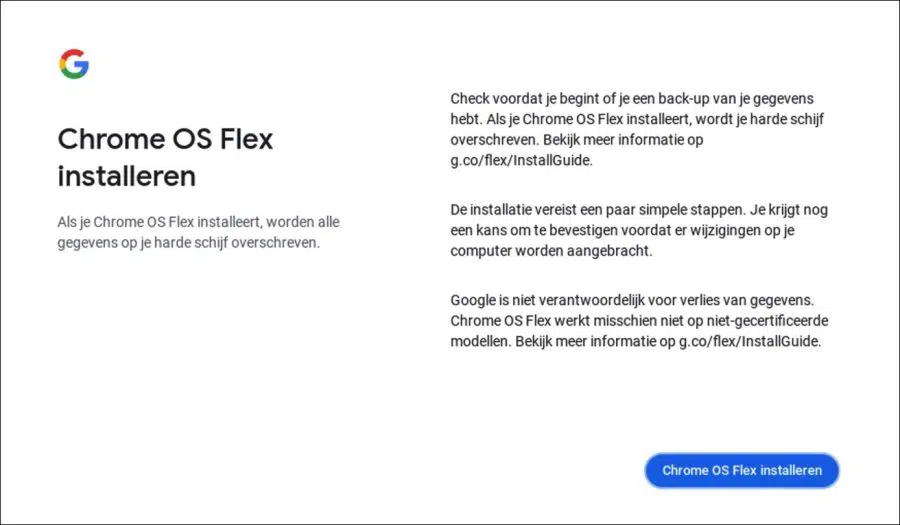
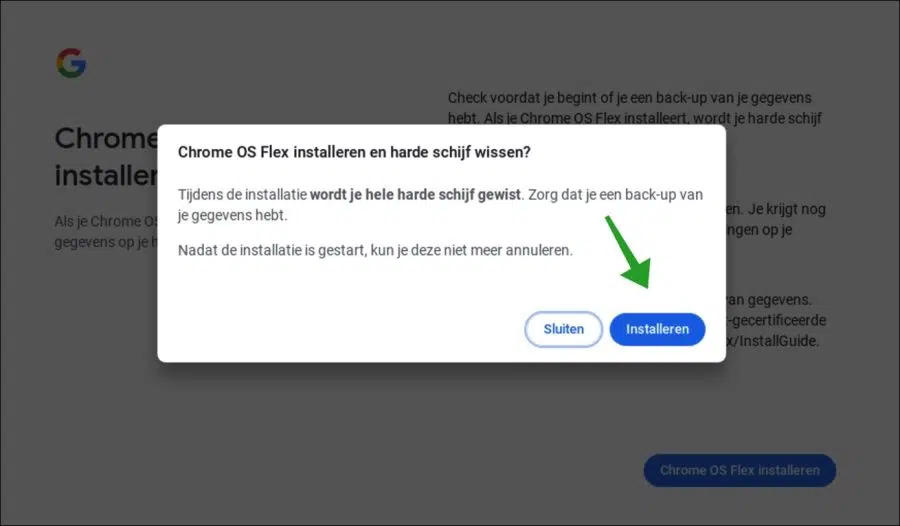
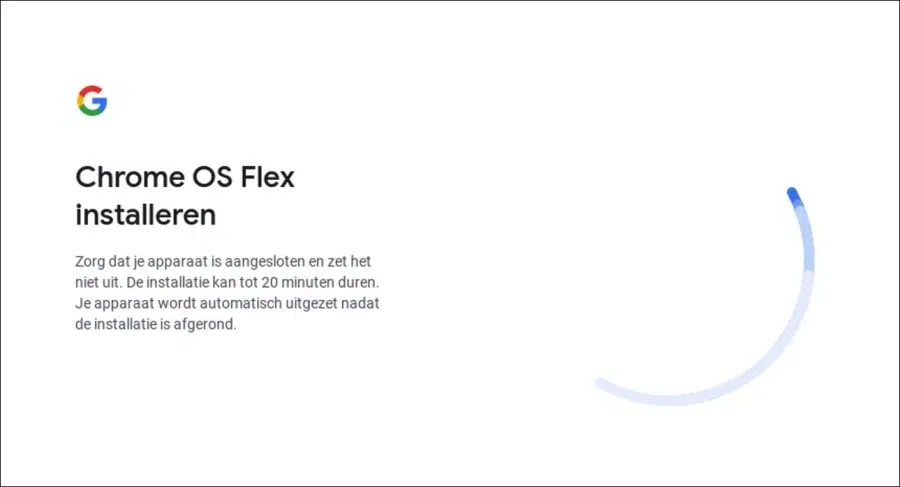
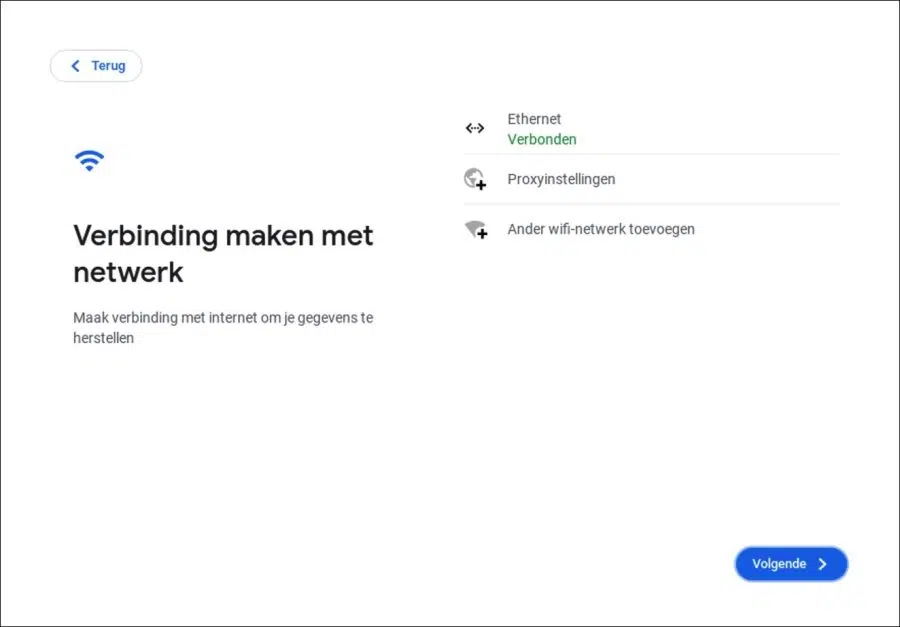
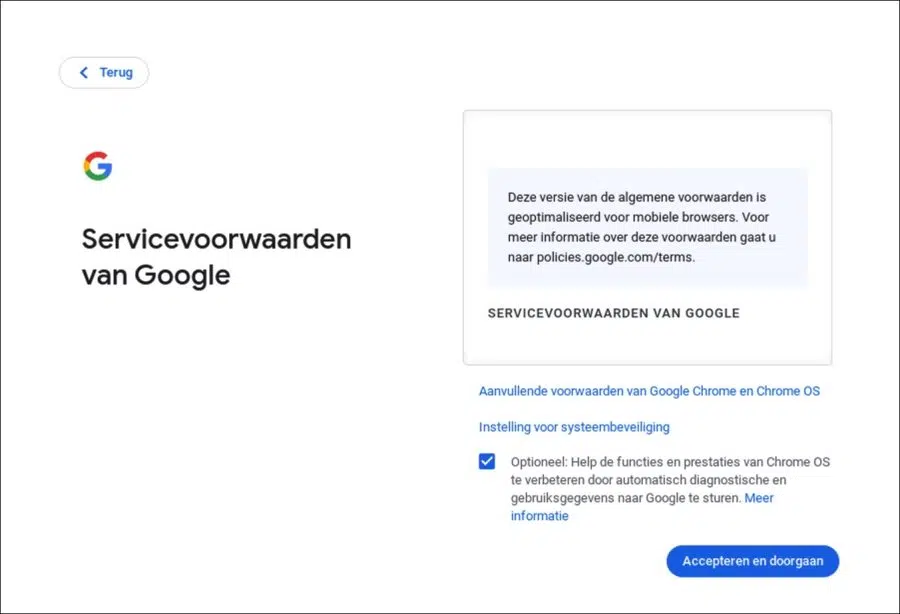
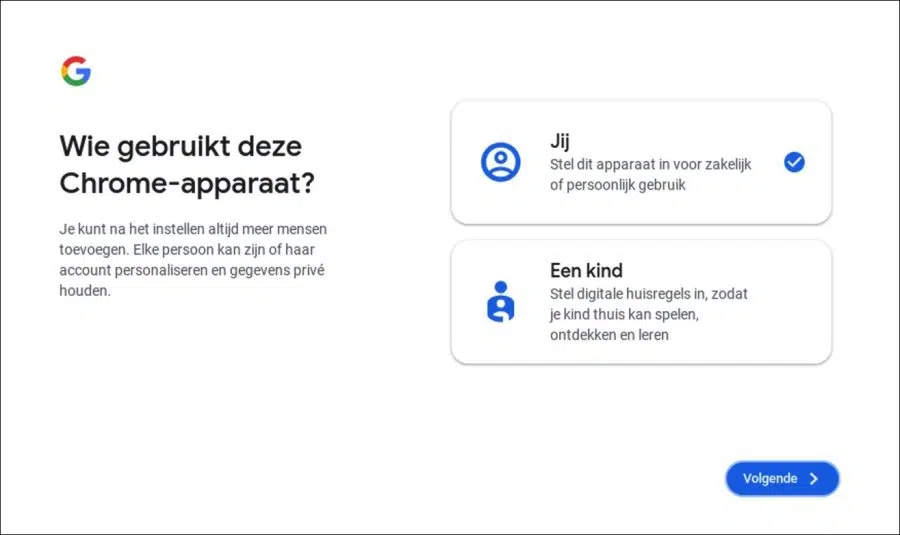
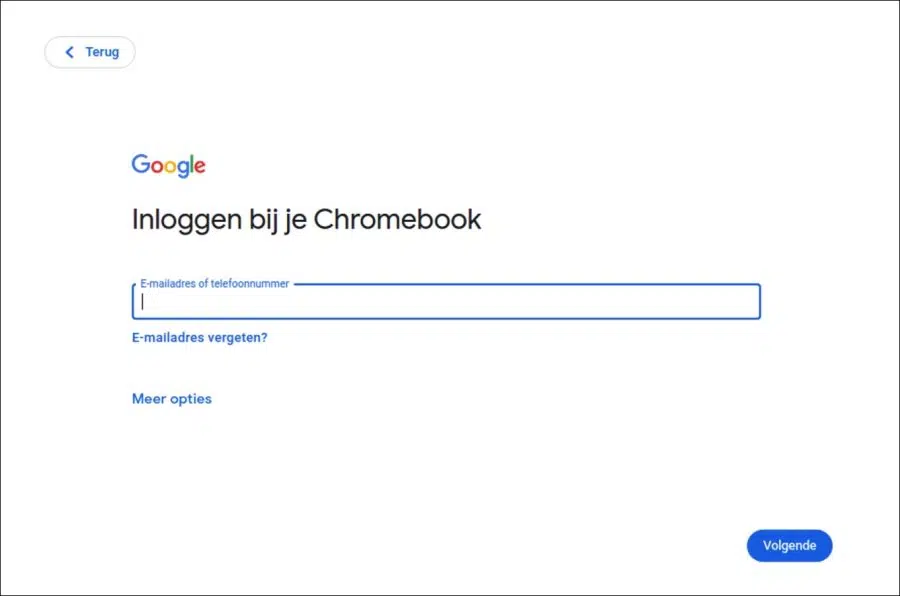
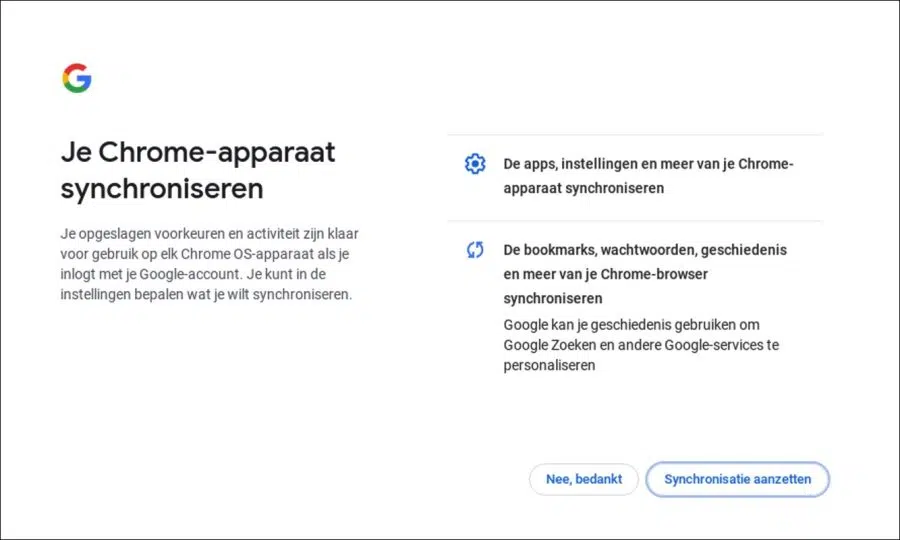
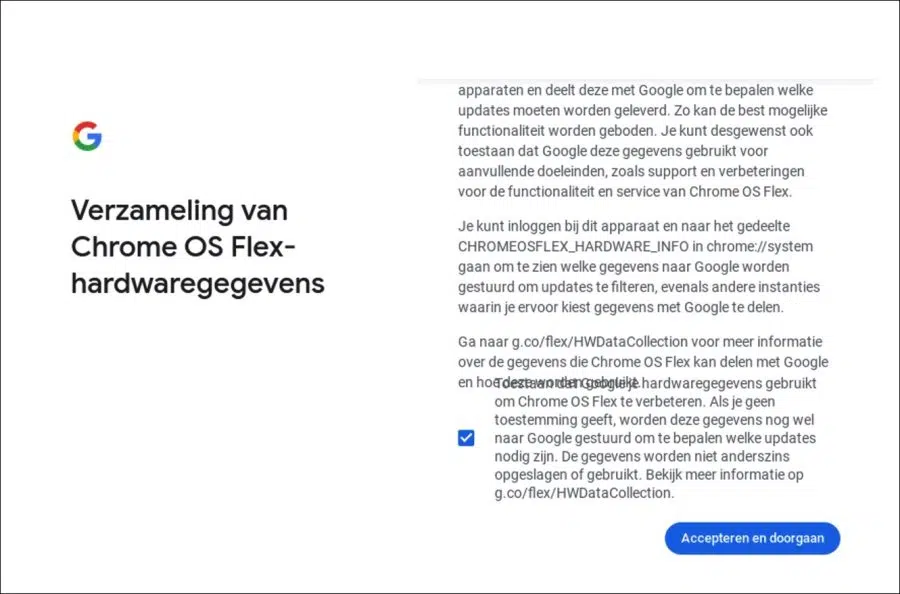
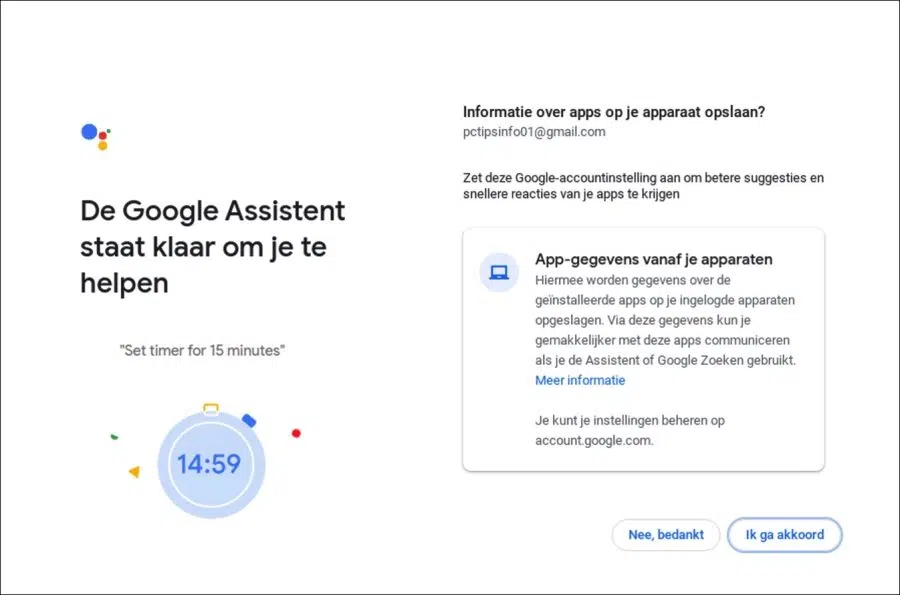
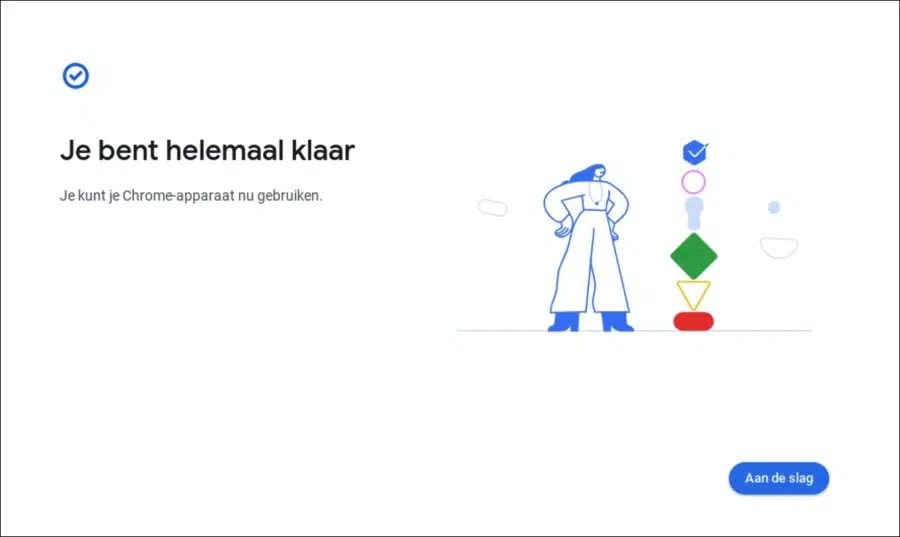
O melhor
Obrigada.
Sua explicação é clara.
Problema:
Já dei uma nova vida a dezenas de computadores antigos com o Chrome OS Flex.
Atualmente estou tentando fazer com que um laptop HP Elitebook Revolve 810 G2 funcione com Flex.
Eu passo por tudo (também tenho WiFi), mas quando aparece a tela mostrando que o Chrome está instalando o OS Flex, após 1 minuto o sistema diz que a instalação foi concluída e ao reiniciar não consegue encontrar o dispositivo de boot.
É possível experimentar o Flex sem instalar.
Alguma ideia de como/se posso resolver esse problema?
Agradeço antecipadamente.
Yves
Olá, isso pode ajudar:
https://www.reddit.com/r/ChromeOSFlex/comments/t5dn3d/chromeos_flex_does_not_boot_after_installing/. Verifique se o EUFI está habilitado no BIOS e marque “inicialização rápida” ou “inicialização rápida”. Boa sorte!